U盘魔术师是一款十分不错的U盘制作工具,它可以帮助用户们去制作U盘启动盘以及去帮助用户们重装系统,十分的实用,所以有需求的小伙伴,千万不要错过U盘魔术师。
软件介绍
U盘魔术师简称USM,由系统总裁网站开发研制,是一款面对移动设备,光盘设备,本机系统的PE系统的制作工具,界面友好、简单易用、功能全面、自定义强,是装机人员必备工具。

软件特色
1.多元化制作模式
U盘及USB设备启动的制作,ISO启动模式制作、本地系统启动模式的制作

2.全面覆盖兼容启动
含有两套稳定而全面的SRS驱动,兼容更多机器的运行

3.Uefi全面支持32位和64位
WIN8-PE_32位和64位均支持UEFI系统环境,原生支持USB3.0

4.丰富的工具大全
PE系统内置装机的必备工具、制作软件内置丰富的在线工具大全提供下载、设备上建立了专用外部工具接口供PE系统内使用

5.告别繁琐一键制作
不需要任何技术基础,一键全自动制作,平时当U盘使用,需要的时候就是修复盘,完全不需要光驱和光盘,携带方便

6.无广告不流氓
制作软件和PE系统里均无绑定任何推广插件及主页,没有任何广告和“流氓”行为

制作启动盘
1.打开软件之后,选择【U盘模式】,然后插入U盘
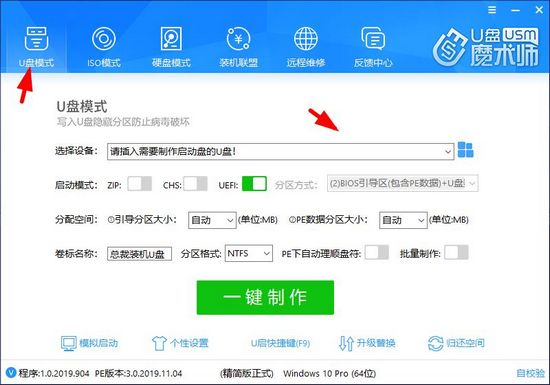
2.接着在下图红框部分调试自己想要的数据,在点击【一键制作】
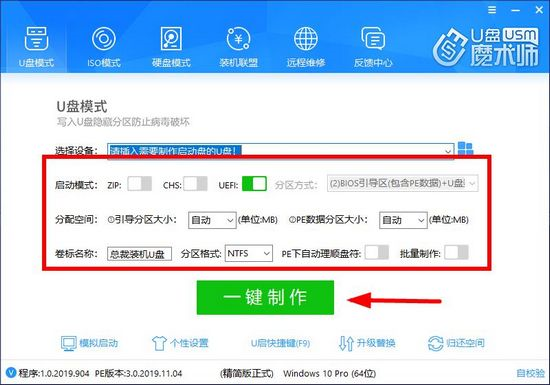
3.期间系统会提示需要格式化硬盘,这个我们直接同意即可,安装完毕之后,你可以通过【模拟启动】来查看U盘制作的效果如何,也可以通过【归还空间】,还原U盘空间。

这里小编准备了一些十分好用的U盘启动盘制作工具,这里就一并推荐给用户们。
和优启通哪个好
其实这两个的功能根本没有大的区别,都是可以重装系统,以及对硬盘进行分析,唯一的区别就是捆绑软件的多寡之分,而小编现在推荐的U盘魔术师是精简版,在保留基础功能的前提下,删除了很多无用的功能,所以相较之下,小编更加推荐U盘魔术师,而不是优启通。当然会做个还是要看用户自己的选择了。

怎么卸载
很多用户在重装完系统之后,不知道如何删除U盘魔术师,所以这里小编就来告诉大家如何删除:
1.首先我们需要打开U盘魔术师的安装目录,不知道的用户可以通过右键U盘魔术师图标,选择【打开文件所在的位置】

2.然后你就可以看到下图所示的内容,我们需要点击地址栏上的【program files】
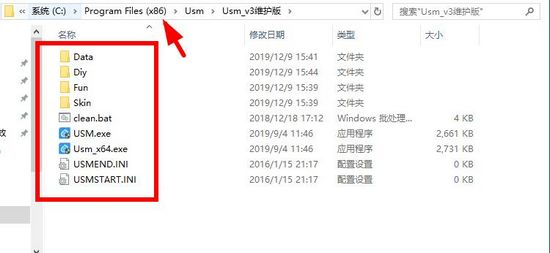
3.然后找到【USM】文件夹,直接右键删除即可,因为这是绿色文件,是可以直接删除的

有很多的用户需要经常重装自己的电脑,但是又不懂得如何去重装系统,所以这里小编为大家准备了一些支持一键重装的电脑重装软件,有了它们,你就可以轻松重装系统,所以快来下载试试吧!
装机必备软件
















































网友评论